Puteți importa seturi de termeni în Instrumentul SharePoint gestionare depozit termeni în loc să creați manual seturi de termeni de la zero. Acest lucru vă poate economisi timp, mai ales dacă aveți mulți termeni. Pentru mai multe informații despre crearea manuală a seturilor de termeni, consultați Crearea, configurarea și gestionarea grupurilor și seturilor de termeni.
Deschiderea instrumentului de gestionare depozit de termeni
Pentru a deschide instrumentul de gestionare Depozit termeni, selectați SharePoint utilizat, apoi urmați pașii.
-
În SharePoint în Microsoft 365, faceți clic pe Setări

-
Sub Administrare site,selectați Gestionare depozit termeni.
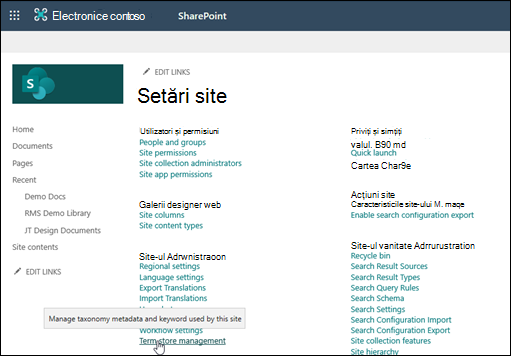
-
În instrumentul de gestionare Depozit termeni, faceți clic pe Vizualizați un exemplu de fișier de import pentru a descărca o copie a fișierului de import.
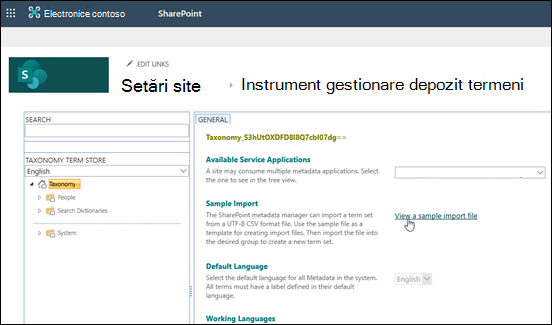
-
Utilizați fișierul eșantion ca șablon pentru a crea un fișier de import.
Puteți importa un set de termeni utilizând șablonul sau alt fișier formatat UTF-8 CSV (valori separate prin virgulă).
-
Importați fișierul în grupul dorit pentru a crea un nou set de termeni.
-
Din pagina de pornire a colecției de site- SharePoint Server, selectați Setări

-
Pe pagina Site Setări, faceți clic pe Gestionare depozit termeni din grupul Administrare site.
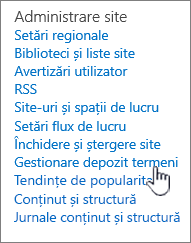
-
După ce deschideți instrumentul de gestionare Depozit termeni, descărcați o copie a fișierului de import, apoi importați un set de termeni.
-
În instrumentul Gestionare depozit termeni, puteți descărca o copie a unui fișier .CSV (valori separate prin virgulă) pe care îl puteți utiliza pentru a compila termenii din setul de termeni.
-
Completați fișierul de import utilizând valorile din setul de termeni
-
Aranjați termenii într-o ierarhie, care pot fi până la șapte niveluri de adâncime.
-
Fiecare fișier de import poate conține un singur set de termeni. Dacă doriți să importați mai multe seturi de termeni, trebuie să creați un fișier pentru fiecare set de termeni. Înainte de a completa fișierul de import, vă veți ocupa de cum doriți să grupați metadatele organizației în seturi de termeni și termeni.
-
Pentru mai multe informații despre planificarea conținutului seturilor de termeni, consultați Planificarea termenilor și seturilor de termeni în SharePoint Server 2013.
-
Pentru mai multe informații despre cum să planificați importul seturilor de termeni, consultați Planificarea importului de metadate gestionate. Pentru informații mai detaliate despre formatul de fișier de intrare pentru seturile de termeni și despre modul de completare a fișierului, consultați Format de fișier de intrare a metadatelor gestionate.
Trebuie să fiți atribuit unui administrator depozit de termeni sau unui rol Manager de grup pentru a importa seturi de termeni. Pentru mai multe informații despre rolurile de metadate gestionate, consultați Atribuirea rolurilor și permisiunilor pentru gestionarea seturilor de termeni.
-
Deschideți Instrumentul gestionare depozit termeni.
-
Selectați titlul taxonomiei în panoul vizualizare arborescul din stânga,
-
În secțiunea Import eșantion, faceți clic pe Vizualizarea unui fișier de import eșantion pe fila General a panoului de proprietăți.

-
Faceți clic pe Salvare dacă obțineți o casetă de dialog Descărcare fișier și selectați locația în care doriți să salvați fișierul. Unele browsere se vor descărca automat într-o locație implicită, cum ar fi Descărcări.
-
Deschideți fișierul de import eșantion pe care l-ați descărcat într-un Excel vizualizator de foi de calcul.
Fișierul ar trebui să aibă numele ImportTermSet.csv, apoi să studiați fișierul pentru a vă familiariza cu ierarhia unui set de termeni. -
Pentru a adăuga termeni, ștergeți toate rândurile din CSV, cu excepția primului pentru a crea un șablon, apoi introduceți informațiile despre termenii pe care doriți să-i utilizați.
-
Salvați fișierul ca fișier CSV.
-
Deschideți Instrumentul gestionare depozit termeni din Setări site.
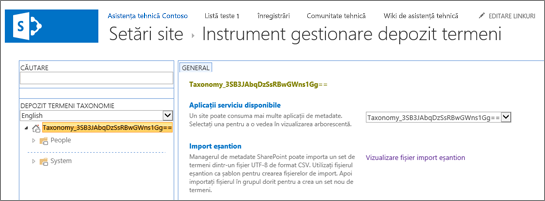
-
În panoul de vizualizare arboresc din stânga, extindeți grupurile pentru a găsi grupul în care doriți să importați setul de termeni.
-
Indicați spre grup, selectați săgeata care apare, apoi selectați Import set de termeni.
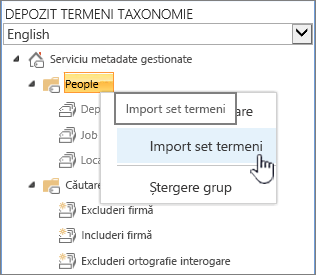
-
În caseta de dialog Import set termeni, selectați Răsfoire , găsiți fișierul de import pe care l-ați actualizat cu valorile din setul de termeni, apoi selectați Deschidere.
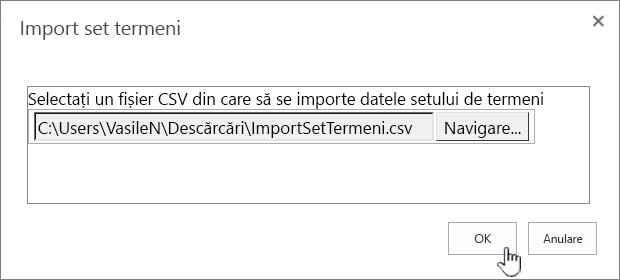
-
În caseta de dialog Import set termeni, selectați OK.










